win11键盘无法输入文字的解决方法 win11键盘无法打字怎么修复
更新时间:2023-06-30 10:05:21作者:zheng
我们在win11电脑上都需要使用键盘来输入文字,但是有些用户在win11电脑上想要使用键盘输入文字时却发现键盘点击之后没有反应,无法在win11电脑上打字,非常影响使用体验,那么该如何解决呢?今天小编就教大家win11键盘无法输入文字的解决方法,如果你刚好遇到这个问题,跟着小编一起来操作吧。
推荐下载:w11系统下载
方法如下:
1、首先按下组合键“左shift+左alt+numlock”

2、然后点击“是”启用鼠标键。
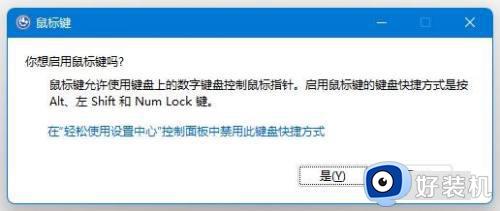
3、接着点开下方“开始菜单”或“搜索”。
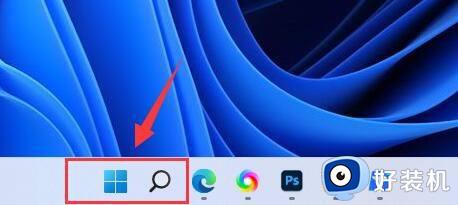
4、然后在上方搜索“osk”打开屏幕键盘。
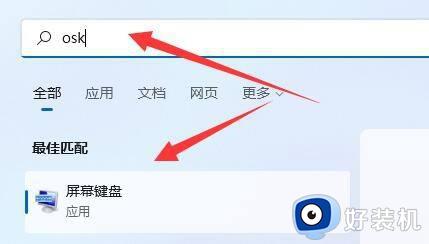
5、最后点击屏幕键盘右下角“numlock”就可以解决win11打不了字了。
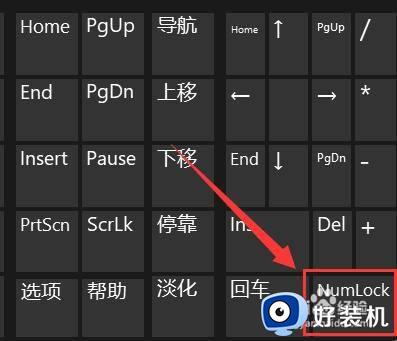
以上就是关于win11键盘无法输入文字的解决方法的全部内容,还有不懂得用户就可以根据小编的方法来操作吧,希望能够帮助到大家。
win11键盘无法输入文字的解决方法 win11键盘无法打字怎么修复相关教程
- win11键盘数字键打不出数字怎么办 win11小键盘不能输入数字如何修复
- win11解决无法打字的详细教程 win11无法输入文字的具体修复方法
- win11键盘打不了字按哪个键恢复 win11键盘无法输入任何东西解决方法
- win11键盘小键盘数字没反应怎么修复 如何解决win11小键盘失灵的问题
- win11键盘失灵如何修复 win11键盘无法使用的解决方法
- Win11更新后数字键盘失灵怎么修复 Win11更新后键盘数字键无法使用解决方法
- win11键盘小键盘数字没反应如何修复 win11小键盘数字键不能用怎么办
- win11键盘小键盘数字没反应怎么办 win11右边数字键盘不能用的解决方法
- win11无法输入文字的解决方法 win11无法使用键盘输入怎么办
- Win11检测不到键盘如何解决 Win11检测不到键盘三种解决方法
- win11家庭版右键怎么直接打开所有选项的方法 win11家庭版右键如何显示所有选项
- win11家庭版右键没有bitlocker怎么办 win11家庭版找不到bitlocker如何处理
- win11家庭版任务栏怎么透明 win11家庭版任务栏设置成透明的步骤
- win11家庭版无法访问u盘怎么回事 win11家庭版u盘拒绝访问怎么解决
- win11自动输入密码登录设置方法 win11怎样设置开机自动输入密登陆
- win11界面乱跳怎么办 win11界面跳屏如何处理
win11教程推荐
- 1 win11安装ie浏览器的方法 win11如何安装IE浏览器
- 2 win11截图怎么操作 win11截图的几种方法
- 3 win11桌面字体颜色怎么改 win11如何更换字体颜色
- 4 电脑怎么取消更新win11系统 电脑如何取消更新系统win11
- 5 win10鼠标光标不见了怎么找回 win10鼠标光标不见了的解决方法
- 6 win11找不到用户组怎么办 win11电脑里找不到用户和组处理方法
- 7 更新win11系统后进不了桌面怎么办 win11更新后进不去系统处理方法
- 8 win11桌面刷新不流畅解决方法 win11桌面刷新很卡怎么办
- 9 win11更改为管理员账户的步骤 win11怎么切换为管理员
- 10 win11桌面卡顿掉帧怎么办 win11桌面卡住不动解决方法
